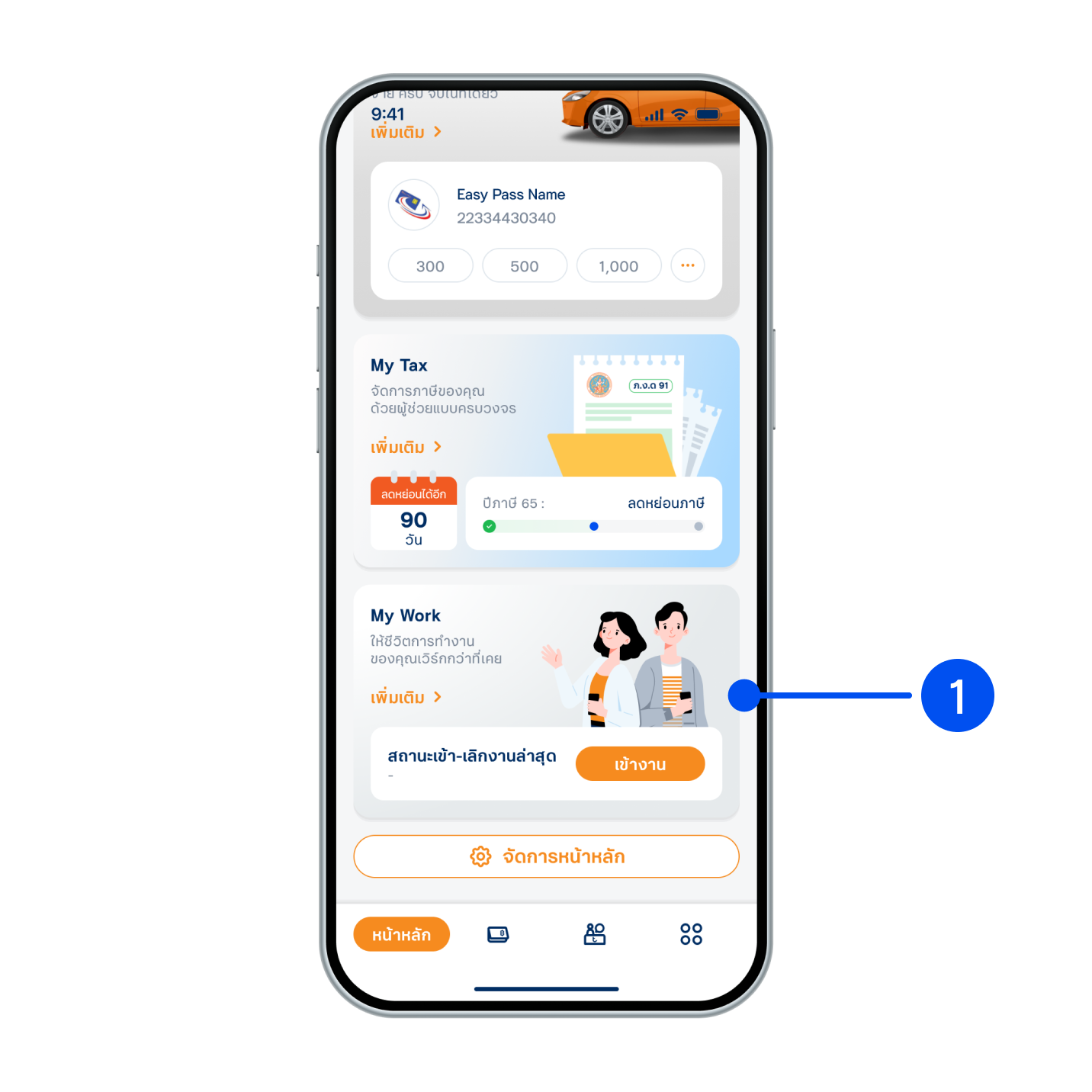
1. เลื่อนมาด้านล่าง เลือก “My Work”
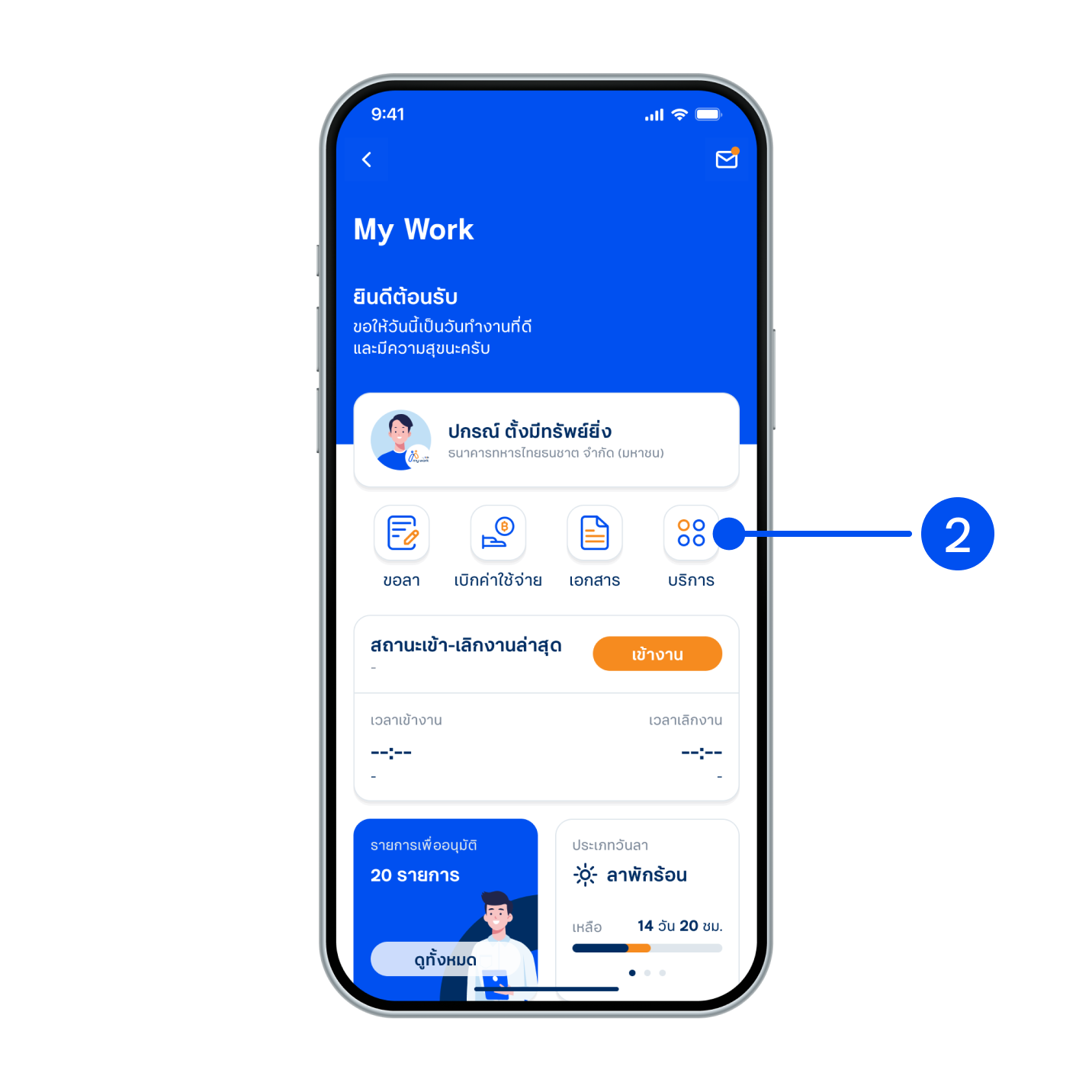
2. เลือก “บริการ” หรือเลื่อนลงมาด้านล่าง ใน เมนูอื่นๆ เลือก “บริการทั้งหมด”
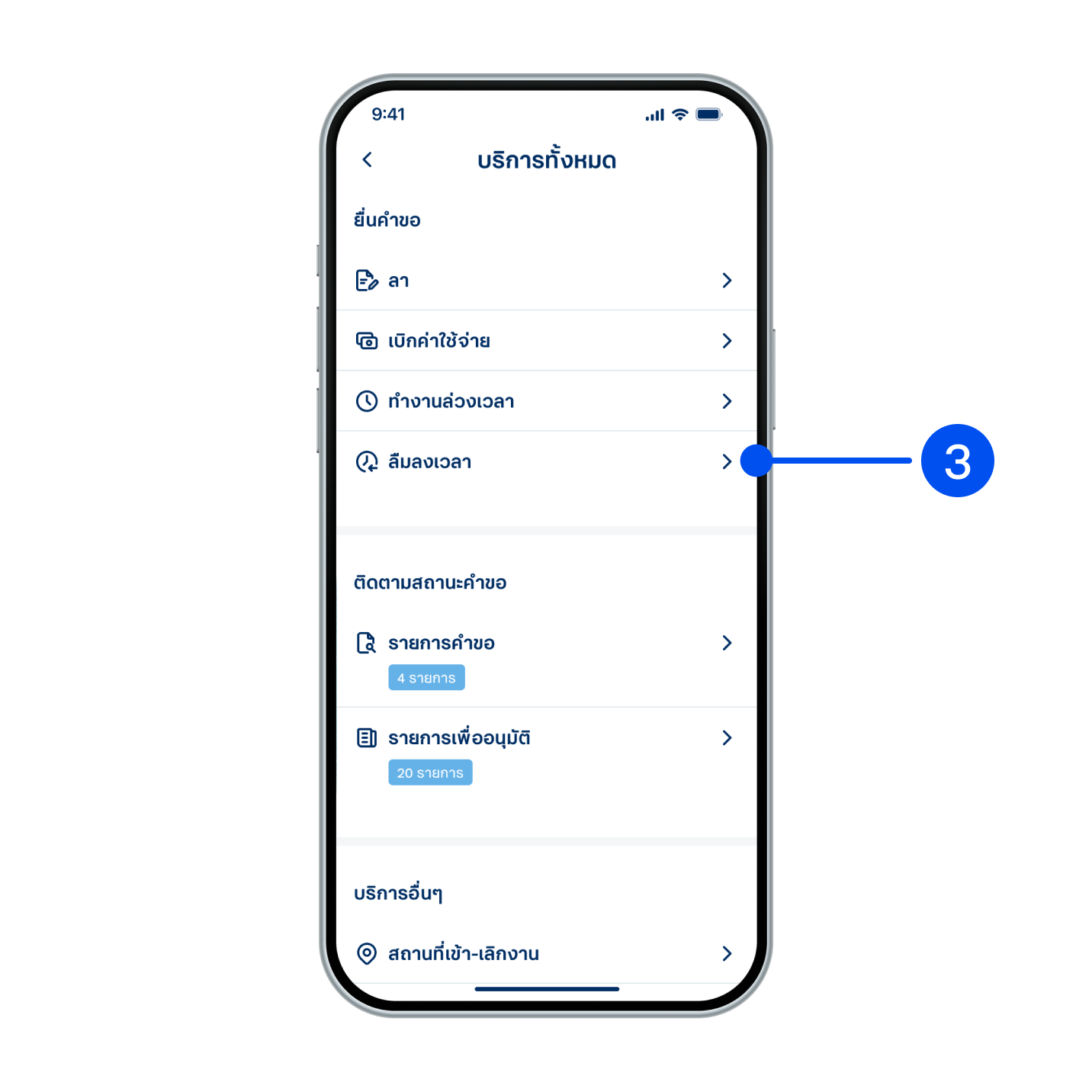
3. ใน ยื่นคำขอ เลือก “ลืมลงเวลา”
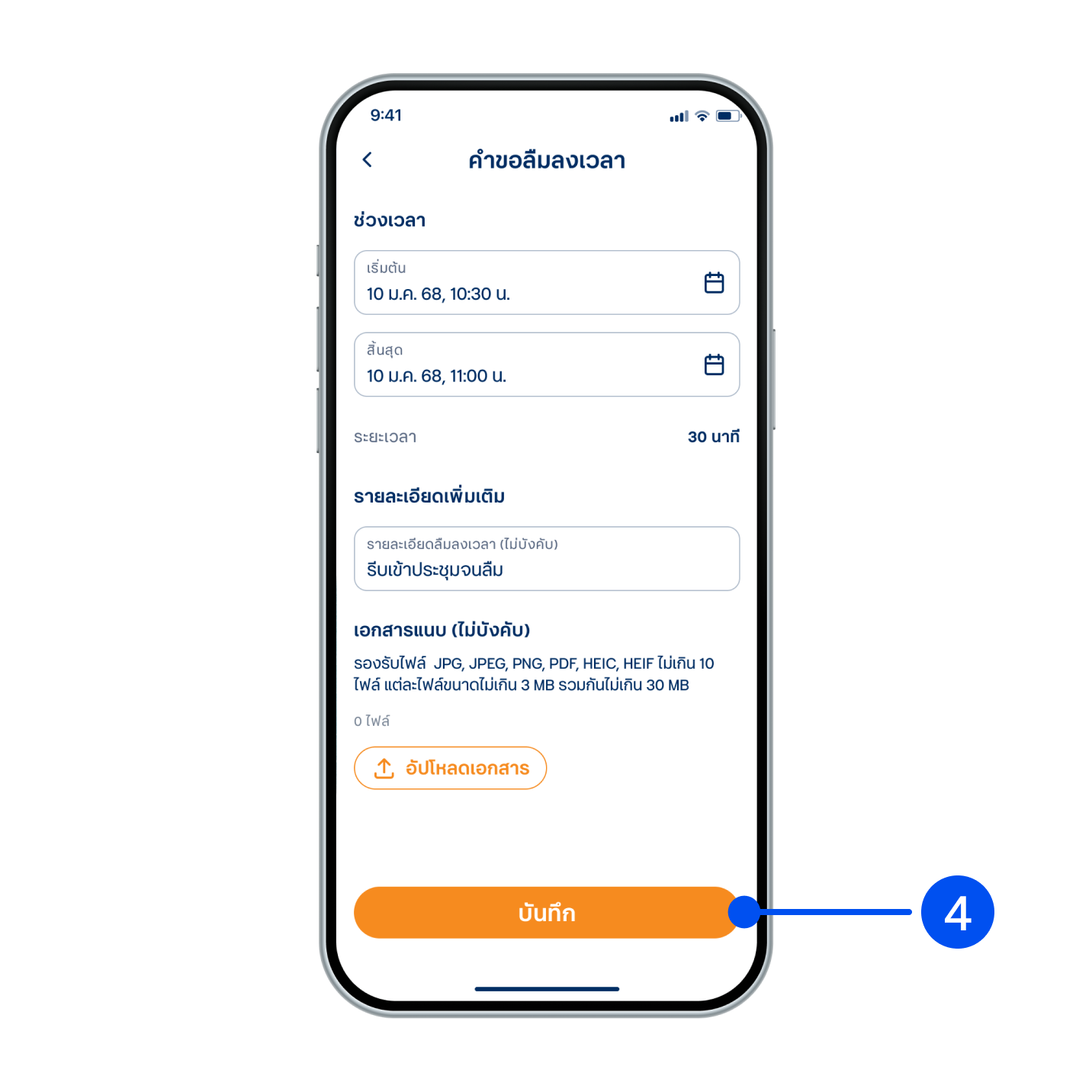
4. เลือกช่วงเวลาและใส่รายละเอียดเพิ่มเติม จากนั้นเลือก “บันทึก”
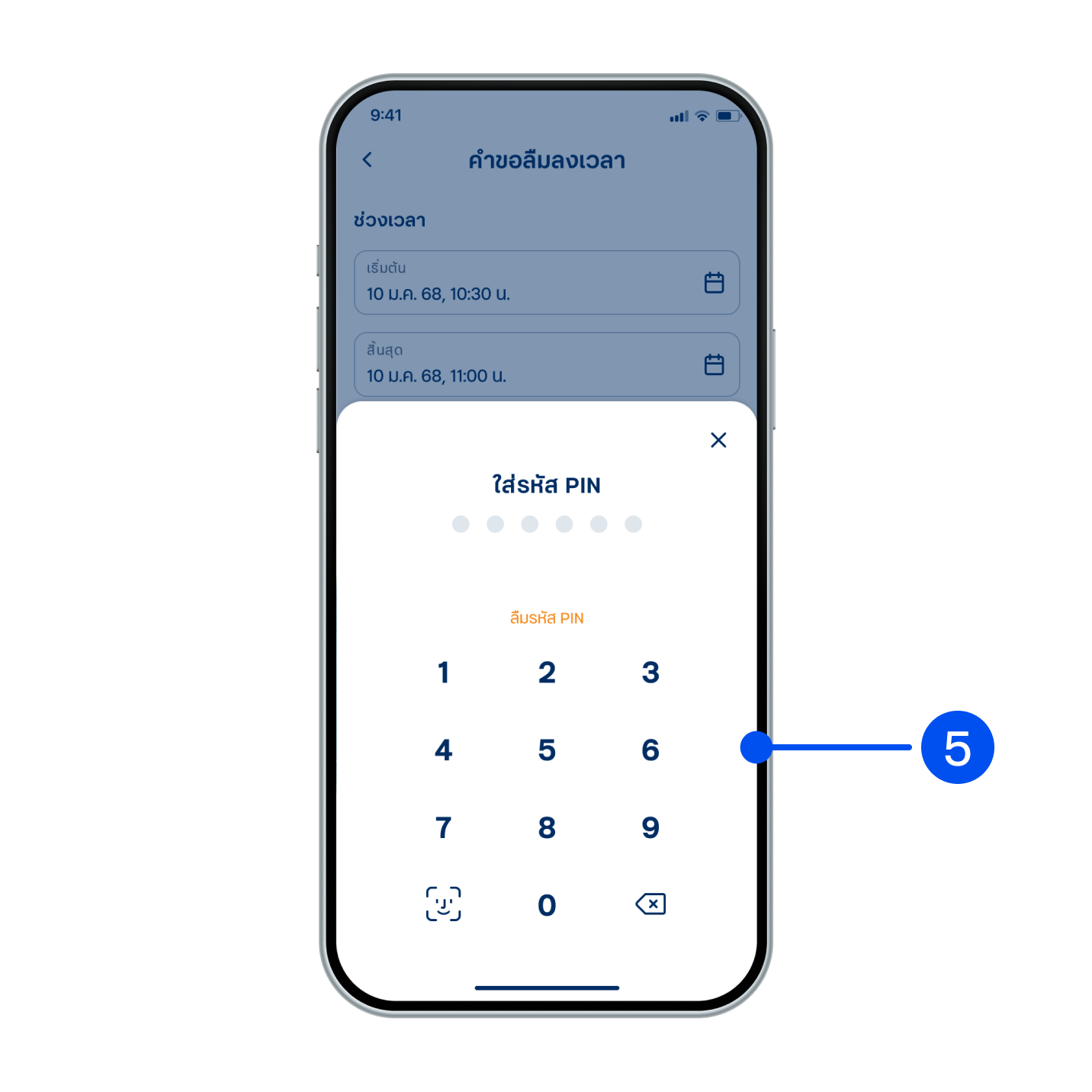
5. ใส่รหัส PIN เพื่อยืนยันการทำรายการ
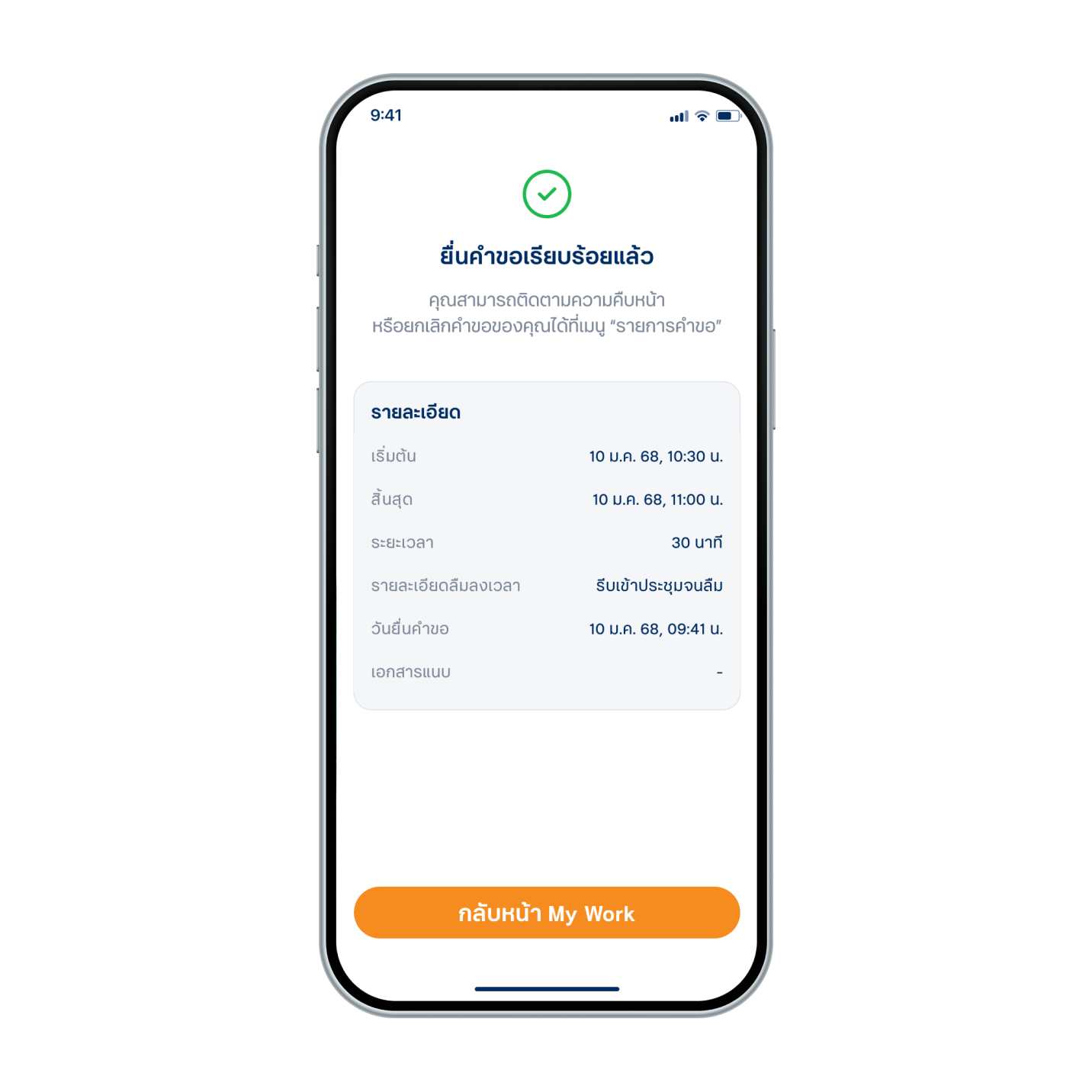
6. ยื่นคำขอลืมลงเวลาสำเร็จ